Définition des matériaux
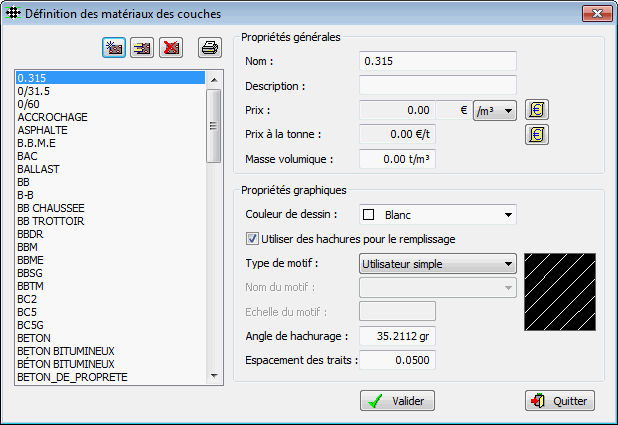 Cette commande permet de créer une définition de matériau de structure applicable à une couche, ainsi que ses propriétés d’affichage graphique (couleur, motif …).
Cette commande permet de créer une définition de matériau de structure applicable à une couche, ainsi que ses propriétés d’affichage graphique (couleur, motif …).
Un matériau est défini par :
- Son nom,
- Sa description,
- Son prix,
- Ses propriétés graphiques :
- La couleur,
- Le type de hachurage (utilisateur simple, utilisateur croisé, motif prédéfini),
- Le nom du motif (si nécessaire),
- L’échelle du motif (si nécessaire),
- L’angle du motif ou du dessin des traits,
- L’espacement entre les traits de hachurage.
La liste déroulante à gauche contient les noms de tous les matériaux déjà définis dans le fichier de paramétrage de COVADIS. Sélectionnez un matériau dans cette liste pour afficher ses propriétés dans la partie droite du dialogue.
Cliquez sur le bouton  pour importer dans le dessin le matériau courant.
pour importer dans le dessin le matériau courant.
Cliquez sur le bouton  pour importer tout les matériaux dans le dessin.
pour importer tout les matériaux dans le dessin.
Cliquez sur le bouton 
Cliquez sur le bouton  pour exporter tout les matériaux vers la bibliothèque.
pour exporter tout les matériaux vers la bibliothèque.
Cliquez sur le bouton  pour créer une nouvelle définition de matériau, appelé « MATERIAU 1 ».
pour créer une nouvelle définition de matériau, appelé « MATERIAU 1 ».
Après avoir modifié des propriétés, cliquez le bouton ‘Valider’ pour valider la définition du matériau courant avec les nouvelles valeurs.
Cliquez le bouton  pour copier la définition de matériau sélectionnée. Son nom est « COPIE DE nom_du_matériau_copié ». Modifiez le nom et les propriétés, puis cliquez le bouton ‘Valider’ pour valider sa définition avec les nouvelles valeurs : le nouveau nom est alors affiché dans la liste déroulante.
pour copier la définition de matériau sélectionnée. Son nom est « COPIE DE nom_du_matériau_copié ». Modifiez le nom et les propriétés, puis cliquez le bouton ‘Valider’ pour valider sa définition avec les nouvelles valeurs : le nouveau nom est alors affiché dans la liste déroulante.
Cliquez le bouton  pour supprimer la définition de matériau sélectionnée. Confirmez la suppression pour que la définition de matériau soit réellement supprimée de la bibliothèque.
pour supprimer la définition de matériau sélectionnée. Confirmez la suppression pour que la définition de matériau soit réellement supprimée de la bibliothèque.
La zone de paramétrage des propriétés d’un matériau est composée de plusieurs paramètres :
Matériau dans le dessin
- « Description » : entrez un texte de description du matériau courant.
- « Unité de comptage : choisissez le type de prix (par mètre cube, par mètre carré ou par mètre linéaire).
- « Masse volumique » : permet de définir la masse volumique du matériau
- « Prix unitaire » et « Prix à la tonne » : entrez la monnaie et la valeur de prix.
- « Couleur de dessin » : permet de spécifier la couleur de dessin.
- « Texture » : permet de choisir dans la liste déroulante la texture du matériau
Hachurage : permet d’activer et spécifier les paramètres de hachurage du matériau courant.
- « Type » : cette liste permet de choisir le type de hachurage à appliquer aux couches. Les trois types proposés sont :
- « Modèle prédéfini » : (motif défini dans le fichier AcadIso.pat situé dans le sous-répertoire \Support de COVADIS),
- « Utilisateur simple » (traits parallèles),
- « Utilisateur croisé » (traits parallèles croisés à 90°).
- « Nom du motif » : cette liste n’est accessible que si le type de hachurage courant est « Modèle prédéfini ». Elle vous permet de choisir le nom du modèle à utiliser. Une image permet de prévisualiser le motif courant.
- « Echelle du motif » : cette zone d’édition vous permet de spécifier l’échelle d’application du motif de hachures. Comme le paramètre précédent, elle n’est accessible que pour le type « Modèle prédéfini », et à condition qu’il ne s’agisse pas d’un remplissage solide (nom de modèle = ‘SOLID’)
- « Angle de hachurage » : ce paramètre peut être utilisé pour indiquer l’angle d’application d’un modèle de hachures prédéfini ou l’angle d’inclinaison des traits pour les deux hachurages de type ‘utilisateur’. L’angle est exprimé dans le système angulaire du dessin courant.
- « Espacement des traits » : pour les hachurages de type ‘utilisateur’, ce paramètre permet d’indiquer l’espacement entre les traits de hachures. La valeur doit être donnée en unités dessin.
- « Calque ou suffixe » : permet de spécifier le nom du calque de dessin du hachurage. La valeur sera utilisée comme suffixe si le premier caractère est '+'.

- Soit un facteur d’échelle (de 0.1 à 10.0),
- Soit un nombre de lignes de motif à afficher (de 1 à 10). Les modifications effectuées sont automatiquement enregistrées à la fermeture d’AutoCAD®.